Al primo avvio del browser, probabilmente si desidera una pagina da caricare che si ottiene l’accesso alle informazioni necessarie più spesso. Realizzare di più impostando una home page predefinita in Google Chrome utilizzando questi passaggi.
Chrome per Windows, macOS, Linux & ChromeOS
- Apri Chrome, quindi seleziona l’icona “Menu” ⁝ situata nell’angolo in alto a destra, quindi scegli “Impostazioni”.
- Scorri verso il basso fino alla sezione “Aspetto”.
- Assicurarsi che l’opzione” Mostra pulsante home ” sia attivata.
- Seleziona “Nuova scheda” o seleziona l’altra opzione per impostare la tua home page.
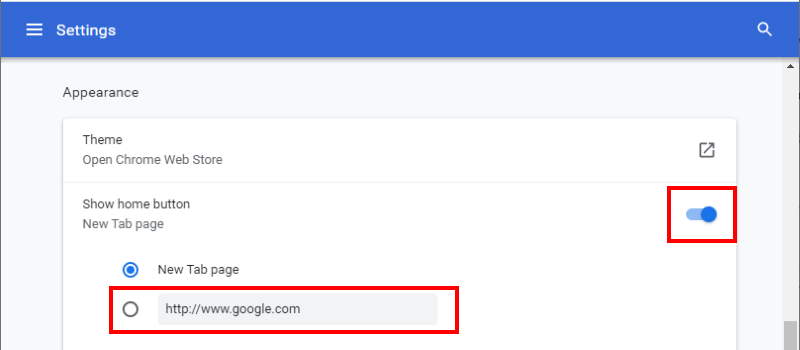
Chrome per Android & iOS
Impostazione Homepage predefinita per le nuove schede
- Apri l’app Chrome.
- Seleziona l’icona “Menu” ⁝ situata nell’angolo in alto a destra.
- Scegli “Impostazioni”.
- Selezionare “Homepage”.
- Assicurarsi che la Home page sia attivata “On”. Tocca “Apri questa pagina”, quindi digita l’URL che desideri impostare come home page.
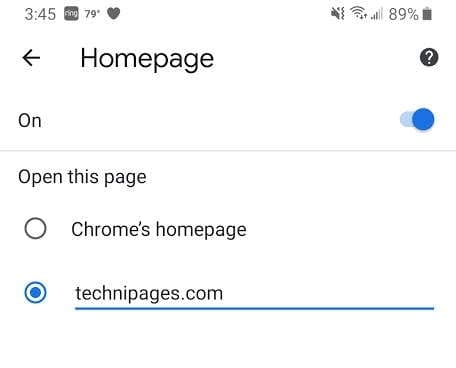
Impostazione di Più Homepage
Se si utilizzano più siti e desiderano avere diverse opzioni per la home page quando si avvia Chrome, è possibile effettuare una icona della schermata Home utilizzando questi passaggi:
- Digitare l’indirizzo del sito nella barra degli indirizzi, quindi selezionare “Menu” ⁝ > “Aggiungi a schermata Home”.
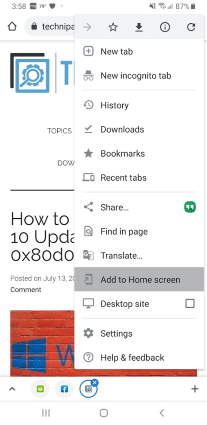
- Modificare il titolo dell’icona, se lo si desidera. Al termine, selezionare “Aggiungi”.
- Conferma questa azione selezionando “Aggiungi” nella schermata successiva. Un’icona di collegamento verrà aggiunto alla schermata iniziale che si aprirà e vi porterà direttamente a quella pagina.
Spero che questa guida ti abbia aiutato a impostare correttamente una home page in Google Chrome. Hai domande? Lasciane uno qui sotto.